Sommario:
Punti chiave
- Client SSH come Terminal, PuTTY per Mac, iTerm2, Termius e ZOC Terminal ti consentono di accedere e controllare in remoto altri computer tramite una connessione crittografata.
- Terminal, il client SSH integrato su Mac, è gratuito e già installato sul tuo computer, rendendolo una scelta conveniente per chi ha esperienza di programmazione.
- PuTTY per Mac fornisce un’interfaccia utente grafica e la possibilità di salvare informazioni di accesso e sessione, mentre iTerm2 offre funzionalità avanzate come riquadri divisi e opzioni di codice di completamento automatico. Termius è un’opzione versatile che funziona su più dispositivi e ZOC Terminal offre funzionalità di organizzazione e personalizzazione per utenti avanzati.
SSH, o Secure Shell, è un protocollo di rete che consente di accedere da remoto a un altro computer tramite una connessione crittografata. Utilizzi SSH per aprire file ed eseguire programmi su un computer mentre ne usi un altro.
SSH è integrato nella maggior parte dei computer moderni, inclusi i Mac. Questo è ottimo per lavorare in remoto e ottenere un facile accesso ai file. Ma quale client SSH è il migliore per Mac?
Di seguito abbiamo compilato un elenco dei nostri client SSH Mac preferiti. Dai un’occhiata per vedere quale è il migliore per te in modo da poter iniziare a usarlo il prima possibile!
1. Terminale
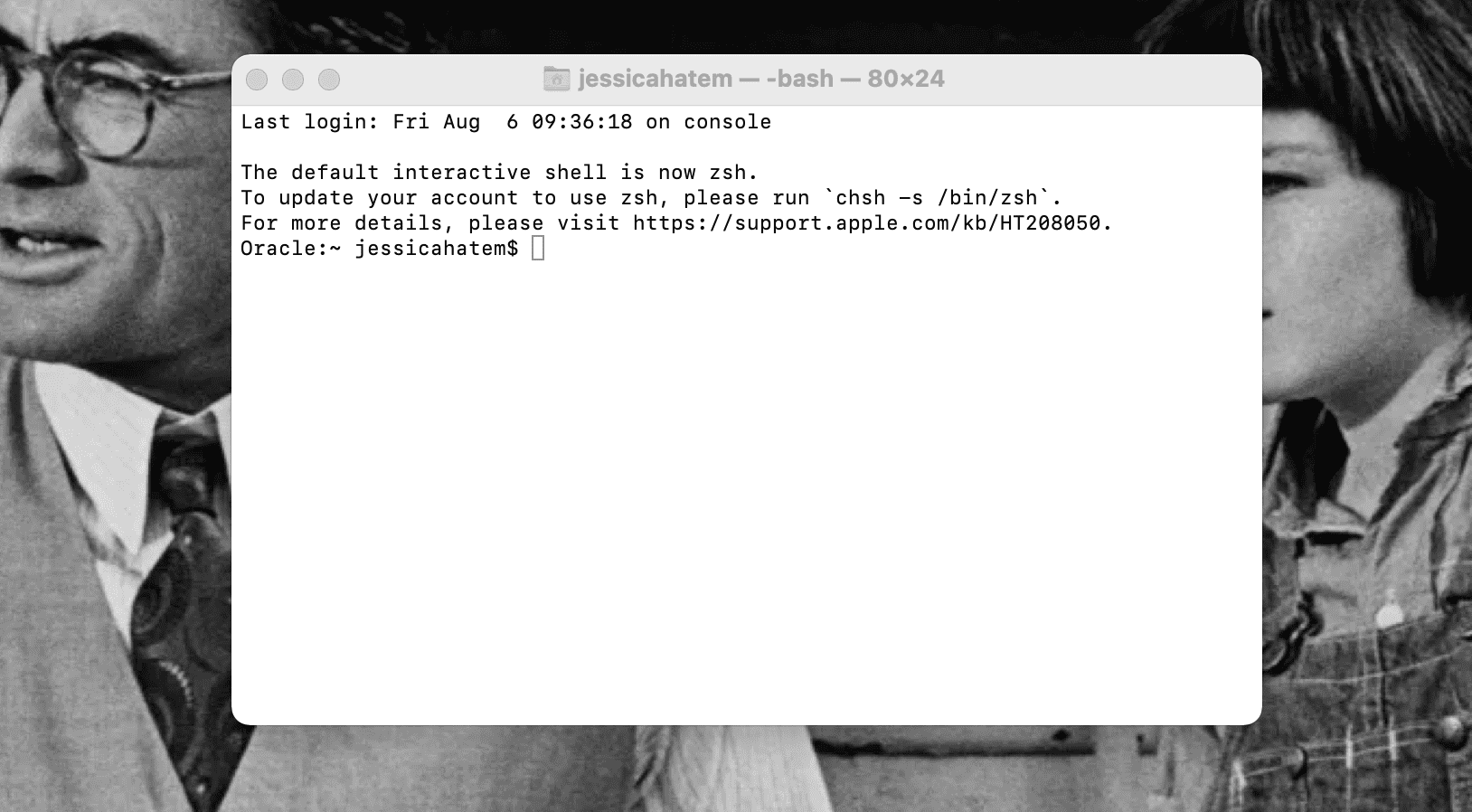
Il tuo Mac viene fornito con un’applicazione che ti consentirà di accedere ed eseguire SSH integrato. Questa applicazione è Terminal, che di solito puoi trovare andando alla cartella Applicazioni e guardando all’interno di Utilità, anche se ci sono alcuni modi per aprire Terminal su un Mac.
Con Terminale aperto, puoi accedere a un computer remoto tramite una connessione SSH inserendo ssh user@IP-Address, dove user viene sostituito con il tuo nome utente per il sistema e IP-Address viene sostituito con l’indirizzo IP del server remoto.
Da lì puoi inserire comandi per accedere ai file ed eseguire programmi sull’altro computer. Non esiste un sistema grafico per questo: il terminale è basato su testo, quindi digiti i comandi e premi Invio per accedere, eseguire e apportare modifiche su un altro sistema.
Abbiamo un cheat sheet sui comandi del Terminale Mac se hai bisogno di idee o promemoria su ciò che puoi inserire ed eseguire tramite la riga di comando nel Terminale.
Se non sai molto sulla codifica o non hai utilizzato Terminal molto prima, potrebbe essere un client SSH per Mac difficile da utilizzare. Ma se hai qualche esperienza in queste aree, dovresti stare bene. Inoltre, è gratuito e già sul tuo Mac! Per noi, qualsiasi client SSH per Mac dovrebbe essere davvero impressionante per batterlo.
2. PuTTY per Mac
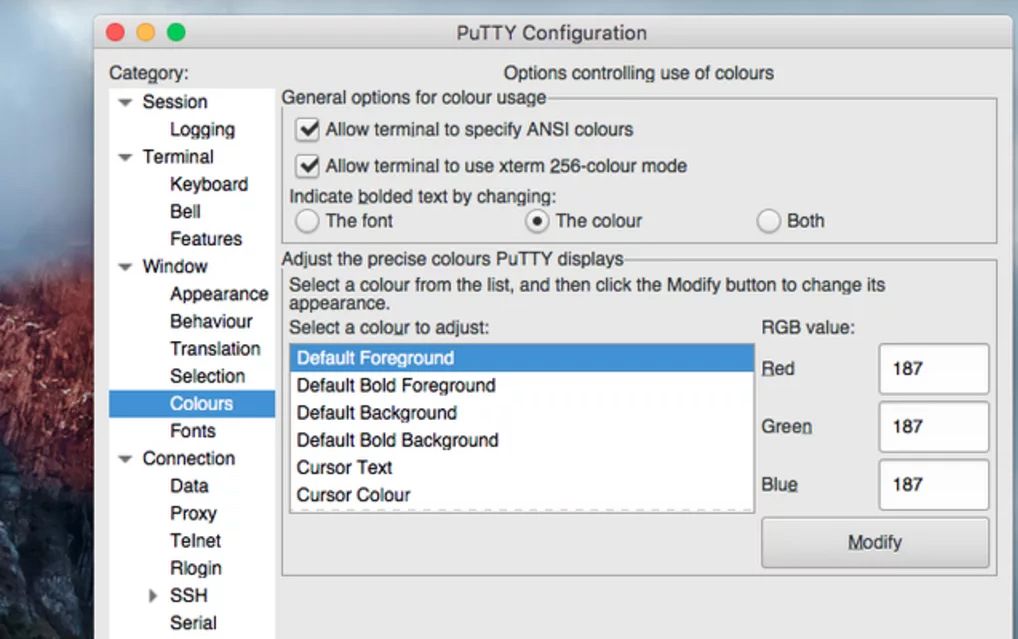 Una finestra di configurazione PuTTY aperta su un Mac con la scheda Colori finestra evidenziata
Una finestra di configurazione PuTTY aperta su un Mac con la scheda Colori finestra evidenziata
PuTTY è un’applicazione Windows per la connessione ai server SSH che può essere installata e utilizzata anche su Mac. PuTTY per Mac, come Windows PuTTY, consente connessioni SSH creando finestre di terminale che eseguono input della riga di comando per accedere e utilizzare computer remoti.
A differenza dei Mac basati su Unix, Windows non ha Terminal integrato. PuTTY colma questa lacuna. Pertanto PuTTY per Mac non è necessario per stabilire una connessione SSH o eseguire la riga di comando su un Mac, ma è dotato di funzionalità che lo rendono utile come client SSH su Mac.
PuTTY per Mac dispone di un’interfaccia utente grafica (GUI) con cui puoi accedere invece di utilizzare le finestre Terminale. La GUI dispone di opzioni per salvare le informazioni di accesso SSH, quindi non è necessario tenere le password scritte ovunque per ricordarle.
Puoi anche utilizzare PuTTY per Mac per salvare le informazioni sulla sessione SSH, ovvero l’indirizzo IP e il numero di porta a cui stai accedendo. Ciò consente di risparmiare molto tempo durante l’accesso e il passaggio da un computer remoto all’altro.
In definitiva, però, PuTTY per Mac funziona in modo molto simile a Terminal in termini di funzionamento e di azioni che può eseguire. Si consiglia inoltre di utilizzare Terminal per installare PuTTY su un Mac. Potrebbe avere senso utilizzare semplicemente Terminale anziché scaricare un client SSH totalmente separato per le stesse funzioni di base.
Ma se conosci PuTTY di Windows o desideri davvero salvare le informazioni di accesso e di sessione, PuTTY per Mac è fantastico e lo consigliamo comunque.
Scaricamento: PuTTY per Mac (Gratuito)
3. iTerm2
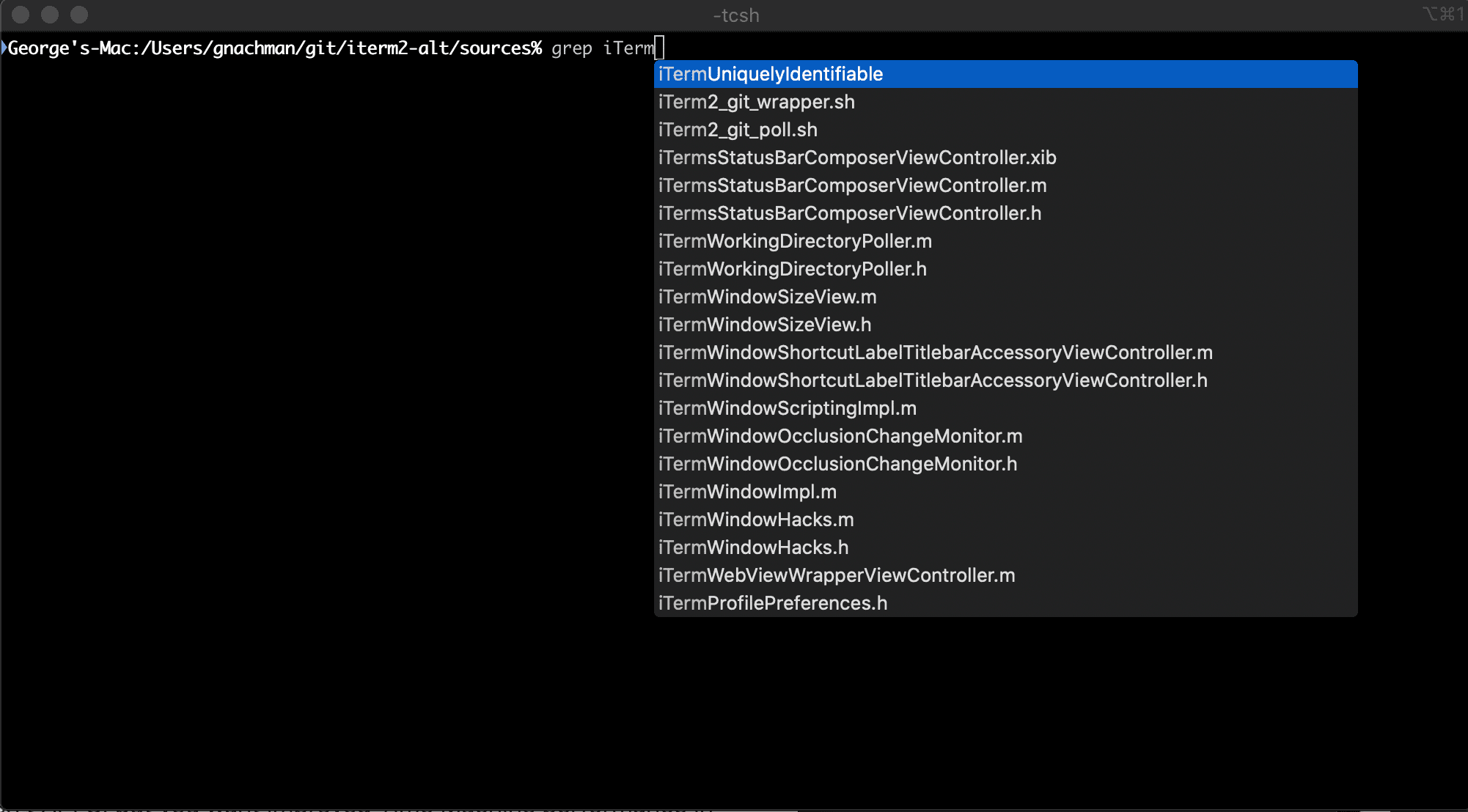
Se hai familiarità con Terminal e hai qualche lamentela al riguardo, o ritieni che abbia alcune limitazioni, iTerm2 è il client SSH che fa per te. iTerm2 è una sostituzione completa del terminale. Oltre a consentirti di stabilire connessioni SSH, questo client ti consente di eseguire sul tuo Mac funzioni eseguite da Terminal, ma con una serie di utili funzionalità aggiuntive.
iTerm2 supporta i riquadri divisi, quindi puoi avere più finestre di Terminale aperte e funzionanti una accanto all’altra o una sopra l’altra. Ti consente anche di cercare una parola o un comando particolare in una finestra del Terminale iTerm2, in modo da poter ottenere quel frammento di codice di cui hai bisogno in pochi secondi.
Copiare e incollare in iTerm2 è molto più semplice che in PuTTY per Mac e conserva una cronologia di incollaggio per te in modo da poter trovare rapidamente il penultimo elemento che hai copiato. Ti consente anche di tornare indietro e recuperare il testo che hai eliminato o modificato con una funzione di riproduzione istantanea.
In termini di SSH, iTerm2 ti manterrà informato in quale directory ti trovi e ti consentirà di tornare ai comandi precedenti premendo Maiusc + Cmd + Su o Maiusc + Cmd + Giù.
iTerm2 tiene anche traccia delle directory che visiti più spesso sulle tue connessioni SSH, così puoi accedervi di nuovo molto più velocemente. Inoltre, ti consente di impostare e passare rapidamente da un profilo all’altro, in modo da poter utilizzare diversi livelli di autorizzazione o passare rapidamente a diverse connessioni SSH.
Con le opzioni del codice di completamento automatico (che funzionano nelle connessioni SSH e nelle normali finestre di Terminale) e la possibilità di aprire l’applicazione con un tasto di scelta rapida, le funzionalità di iTerm2 sono incredibili per creare e utilizzare connessioni SSH e per completare le funzioni del Terminale in generale.
Potrebbe avere una curva di apprendimento se non conosci già abbastanza bene i comandi del Terminale. Ma se vuoi imparare Terminal e avere un piccolo aiuto tramite una funzione di completamento automatico, iTerm2 potrebbe essere un ottimo client SSH per Mac, anche se potrebbe viziarti con le sue numerose fantastiche funzionalità.
Scaricamento: iTerm2 (Gratuito)
4. Termine
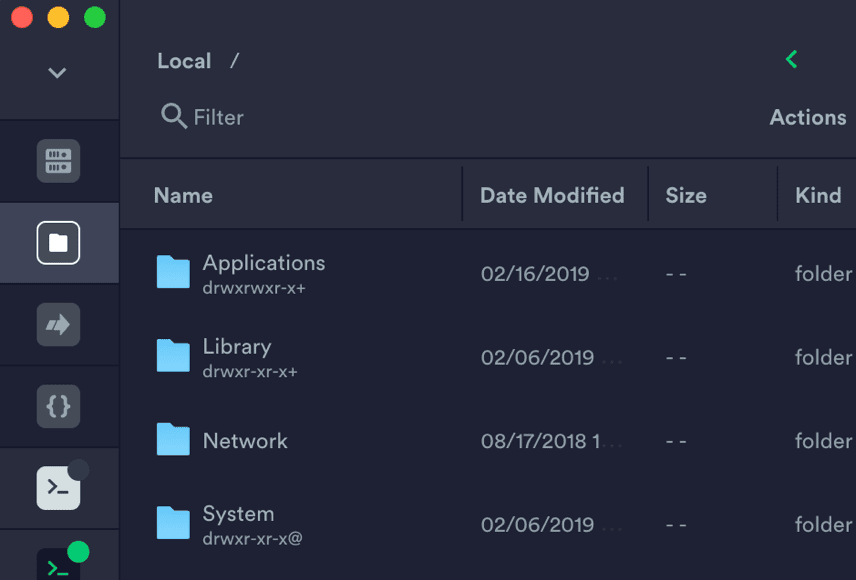
Termius è un client SSH che funziona non solo su computer Mac, Windows e Linux, ma anche su dispositivi mobili. Quindi puoi usarlo per connetterti ai server SSH sul tuo Mac, ma anche sui tuoi dispositivi iOS. Ciò significa che è un metodo solido per crittografare e inviare dati tra i dispositivi che possiedi, nonché qualsiasi dispositivo remoto a cui devi accedere.
Termius non è un sostituto del terminale come iTerm2, ma ha una funzionalità di completamento automatico simile per digitare il testo della riga di comando, nonché la possibilità di salvare i comandi utilizzati di frequente, che puoi condividere con altri sul server SSH.
Oltre a finestre e controlli simili a terminali, Termius dispone di una GUI per SFTP (Secure File Transfer Protocol), un metodo sicuro per condividere file tra dispositivi. Quindi puoi caricare e scaricare file tramite una connessione SSH in Termius senza dover utilizzare la riga di comando!
Questo, a nostro avviso, rende Termius un client SSH per Mac più semplice da comprendere e utilizzare rispetto a molte opzioni presenti in questo elenco. Per ottenere la funzionalità SFTP, tuttavia, devi pagare $ 10 al mese per la versione Pro di Termius. Termius ha una versione Starter gratuita, ma senza la GUI SFTP è abbastanza simile alle altre opzioni sul nostro elenco.
Se non vale la pena imparare la riga di comando per te o per un team di persone con cui la utilizzerai (Termius ha anche una versione di Teams che costa $ 20 al mese per membro del team e Termius Business che costa $ 30 al mese per dipendente), Termius Il premio potrebbe valere la pena. Altrimenti, Termius Basic è ancora un ottimo client SSH per Mac!
Scaricamento: Termio (Gratuito, abbonamento disponibile)
5. Terminale ZOC
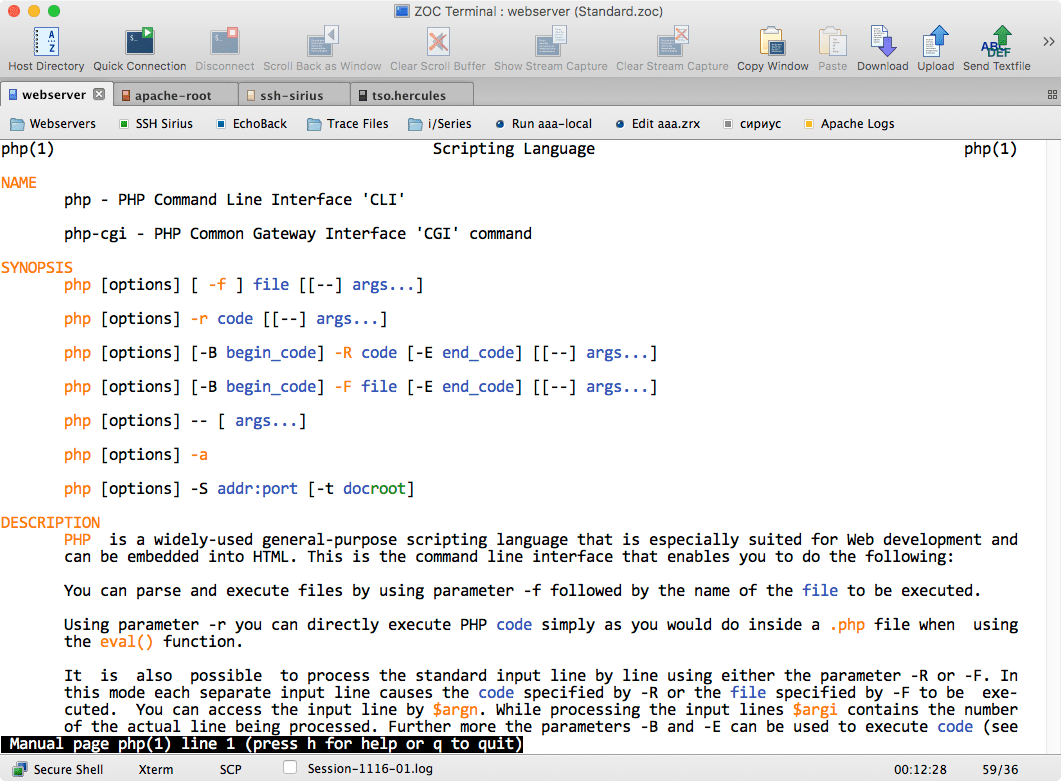
Un altro emulatore di terminale che funziona incredibilmente bene come client SSH per Mac è ZOC Terminal. Questo è un emulatore davvero ottimo per rimanere organizzati durante l’utilizzo e lo spostamento di file nelle connessioni SSH.
ZOC Terminal ti consente di aprire più schede Terminale e codificarle a colori per ricordarti a cosa sei connesso e dove. Mantiene inoltre una “rubrica” di cartelle e host, anch’esse codificate a colori per un rapido accesso e manutenzione di diversi server.
Puoi facilmente scorrere indietro i comandi che hai inserito in ZOC Terminal e vedere anche tutto ciò che hai inserito in una sessione. Quindi puoi anche tornare indietro in una sessione o utilizzare gli stessi comandi più e più volte con la rapidità di cui hai bisogno.
ZOC Terminal consente anche moltissime personalizzazioni. Puoi rimappare completamente la tastiera all’interno di ZOC Terminal per creare scorciatoie da tastiera per determinate funzioni della riga di comando e input di testo. Consente inoltre tasti F-Macro e barre di pulsanti personalizzate per i comandi.
Ancora una volta, abbiamo un client SSH per Mac che richiede molta conoscenza del terminale e della riga di comando da utilizzare. Ma se hai questa conoscenza e desideri qualcosa che, come iTerm2, possa sostituire Terminal con più funzionalità di organizzazione e personalizzazione, ZOC Terminal fa al caso tuo.
Scaricamento: Terminale ZOC (Gratuito)
Ci sono così tanti client SSH da utilizzare su Mac
I Mac hanno un modo integrato per effettuare connessioni SSH con Terminal. Ma esistono molti altri client SSH anche per Mac e ognuno di essi ha le proprie funzionalità che li rendono ottimi modi per utilizzare le connessioni SSH per accedere in remoto ad altri dispositivi.
Ci auguriamo che tu possa trovare un client SSH che funzioni bene per le tue esigenze sul tuo Mac. Sappiamo di aver trovato il nostro e da qui in poi condivideremo file e dati in modo sicuro e protetto!
